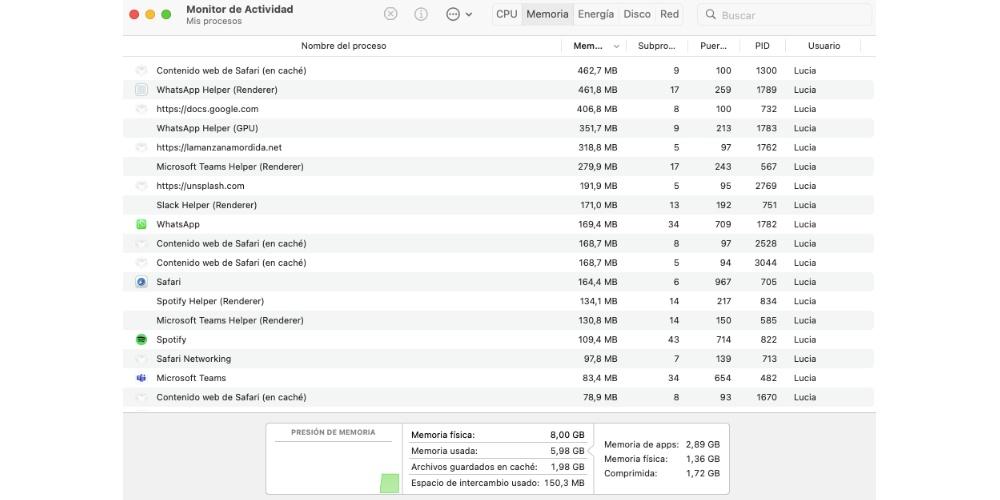หากคุณเคยใช้ .ของคุณ Mac คอมพิวเตอร์เป็นระยะเวลานานและสังเกตเห็นว่าเครื่องร้อนขึ้น เรามีเคล็ดลับที่จะช่วยป้องกันความร้อนสูงเกินไปและลดอุณหภูมิของเครื่องลง สิ่งสำคัญคือต้องแก้ไขปัญหานี้ เนื่องจากความร้อนที่มากเกินไปอาจทำให้ Mac ของคุณเสียหายได้ ดังนั้น หากคุณกำลังมองหาวิธีที่จะทำให้ Mac ของคุณเย็นลงและรักษาประสิทธิภาพไว้ คุณมาถูกที่แล้ว
วิธีตรวจสอบอุณหภูมิของ Mac

หากคุณสงสัยว่า Mac ของคุณมีอุณหภูมิสูงเกินกว่าจะรู้สึกถึงความร้อนที่ตัวอุปกรณ์แล้ว ยังมีวิธีตรวจสอบอุณหภูมิภายในอีกด้วย คุณสามารถทำได้โดยใช้แอปพลิเคชันฟรีที่ชื่อว่า “สถิติ” เมื่อทำตามขั้นตอนเหล่านี้ คุณจะสามารถดูอุณหภูมิของส่วนประกอบต่างๆ ได้:
1. คลิกที่กระบวนการใดๆ ในแถบเมนูด้านบนของ Mac ของคุณ
2. ที่มุมขวาบน ค้นหาและคลิกที่ไอคอนล้อเฟือง
3. เมนูจะปรากฏขึ้น และคุณจะต้องค้นหาหมวด "เซ็นเซอร์" เปิดใช้งานสวิตช์สำหรับหมวดหมู่นี้
4. เมื่อคุณทำเสร็จแล้ว คุณจะสังเกตเห็นไอคอนใหม่ที่เพิ่มไปที่แถบเมนูด้านบน คลิกที่มันและมันจะแสดงอุณหภูมิของส่วนประกอบต่าง ๆ ของ Mac ของคุณ
หลังจากเพิ่มความสามารถในการตรวจสอบอุณหภูมิภายในคอมพิวเตอร์ของเราแล้ว สิ่งสำคัญคือต้องใช้มาตรการป้องกันเพื่อหลีกเลี่ยงการสะสมความร้อนมากเกินไป ซึ่งอาจทำให้คอมพิวเตอร์เสียหายได้
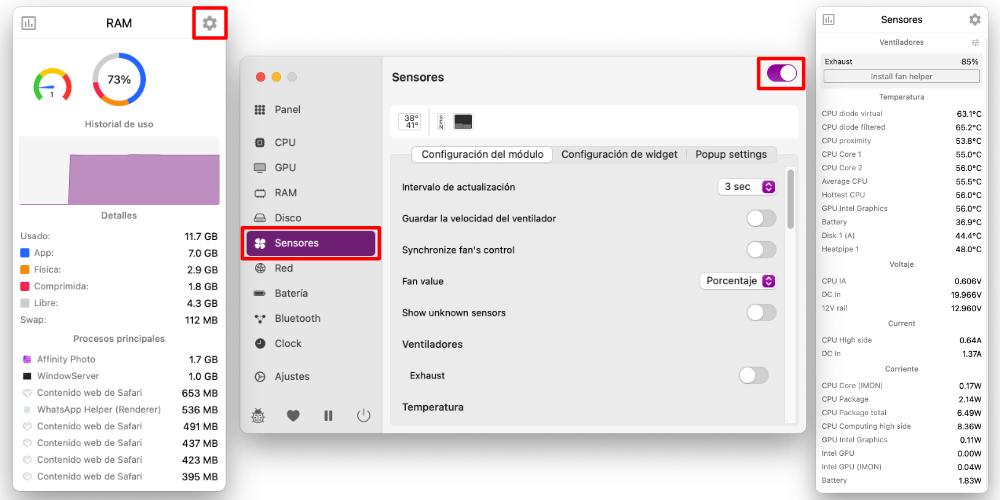
สิ่งสำคัญคือต้องเน้นว่าแอปพลิเคชัน Stats ที่เรากล่าวถึงในโพสต์นี้สามารถดาวน์โหลดได้ฟรีผ่านพอร์ทัล GitHub แม้ว่าจะมีแอปพลิเคชันที่คล้ายกันซึ่งเป็นทางเลือกแบบชำระเงินใน App Store อย่างเป็นทางการ เช่น Stats Panel ราคา €1.99 และ iStatistica ราคา €6.99 เราต้องการเน้นย้ำว่า Stats นั้นใช้งานและดาวน์โหลดได้ฟรี
ลดอุณหภูมิ Mac ของคุณด้วยเคล็ดลับเหล่านี้
เพื่อให้แน่ใจว่าการระบายความร้อนที่ดีที่สุดและป้องกันความร้อนสูงเกินไป ขอแนะนำให้ทำงานบนพื้นผิวที่เรียบเมื่อใช้ Mac แบบพกพา ซึ่งช่วยให้อากาศไหลผ่านตะแกรงระบายอากาศได้อย่างไม่มีสิ่งกีดขวาง แม้ในขณะที่ใช้งานแอพพลิเคชั่นที่มีความต้องการน้อยกว่า ทำให้คอมพิวเตอร์ระบายความร้อนได้อย่างมีประสิทธิภาพ
หากคุณพบว่าตัวเองอยู่บนพื้นราบที่มีสิ่งของวางระเกะระกะ กีดขวางการไหลเวียนของอากาศ ขอแนะนำให้ยกเครื่อง Mac ขึ้น ด้วยการยกตำแหน่งอุปกรณ์ขึ้น คุณจึงมั่นใจได้ว่าการระบายอากาศจะไม่ถูกกีดขวาง การใช้ฐานหรือแท่นวาง เช่นเดียวกับที่เราแนะนำ อาจเป็นวิธีแก้ปัญหาที่ใช้งานได้จริงในการยก Mac ขึ้นและปรับปรุงการไหลเวียนของอากาศ
การทำงานบน Mac ไม่ว่าจะเป็นรุ่นพกพาหรือรุ่นเดสก์ท็อป สามารถสร้างความร้อนได้เนื่องจากปัจจัยต่างๆ ชั่วโมงการทำงานที่เพิ่มขึ้นพร้อมความสว่างหน้าจอสูงสุด เมื่อรวมกับแอพพลิเคชั่นที่ใช้ทรัพยากรมาก สามารถเพิ่มอุณหภูมิภายในของคอมพิวเตอร์ได้
เพื่อลดปัญหานี้ สิ่งสำคัญคือต้องหลีกเลี่ยงการทำงานที่ความสว่างสูงสุดในสภาพแวดล้อมที่มีแสงสว่างเพียงพอ นอกจากนี้ หากคุณสังเกตเห็นว่า Mac ของคุณทำงานช้าลงเนื่องจากความร้อนสูงเกินไป ให้พิจารณาปิดแอปพลิเคชันที่ไม่จำเป็น อย่างไรก็ตาม อาจมีบางกรณีที่การปิดแอปไม่สามารถลดอุณหภูมิได้เพียงพอ ในกรณีเช่นนี้ ขอแนะนำให้ใช้คุณสมบัติการตรวจสอบกิจกรรม ฟังก์ชัน Mac นี้ให้ข้อมูลเชิงลึกตามเวลาจริงเกี่ยวกับกระบวนการและเธรดที่ใช้งานอยู่และอยู่เบื้องหลัง ด้วยการติดตามการใช้ทรัพยากร คุณสามารถระบุและยุติงานใดๆ ก็ตามที่ทำให้ระบบต้องเก็บภาษีมากเกินไป ซึ่งจะทำให้อุณหภูมิของคอมพิวเตอร์ลดลง